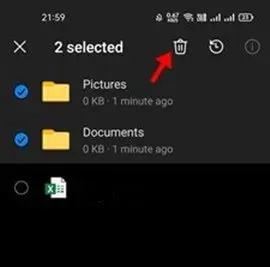كيفية استعادة الملفات المحذوفة من OneDrive
استعادة الملفات المحذوفة من OneDrive ، تلقى خدمات التخزين السحابي هذه الأيام شهرة كبيرة لا مثيل لها. حيث يتم استخدام هذه الخدمات من قبل شريحة كبيرة من المستخدمين لحل مشكلة التخزين. ومن الخدمات التي لازالت تتصدر قائمة خدمات التخزين السحابي هي خدمة ون درايف. فهل سبق لك استخدام هذه الخدمات وقمت بحذف بعض المجلدات منها عن طريق الخطأ؟ يا له من سيناريو صعب حقًا. لكن مازال هناك أمل لاستعادة الملفات المحذوفة من OneDrive. وفي هذا الموضوع الجديد عبر موقع العربي موبايل سنتعرف على كيفية استعادة الملفات بالرغم من حذفها.
استرجاع الملفات المحذوفة من OneDrive
أصبحت خيارات التخزين السحابي ذات أهمية متزايدة هذه الأيام. فخدمات التخزين السحابية المختلفة لأجهزة الكمبيوتر التي تعمل بنظام Windows مثل Google Drive و OneDrive وما إلى ذلك، لا تساعد فقط في تحرير بعض مساحة التخزين بل تعمل أيضًا كخيارات نسخ احتياطي ممتازة. فإذا كنت تعاني من نقص مساحة التخزين على جهاز الكمبيوتر الخاص بك، فيمكنك تخزين ملفاتك الأساسية على الخدمات السحابية.
نحتاج إلى إدارة مساحة التخزين على الخدمات السحابية أيضًا نظرًا لأن خدمات التخزين السحابية مثل Google Drive و OneDrive وما إلى ذلك، تقدم مساحة تخزين محدودة. إذا تحدثنا عن OneDrive، فإن الخدمة السحابية توفر مساحة خالية تبلغ 5 جيجابايت، وتأتي مدمجة مع نظام التشغيل Windows 10. حيث يمكنك إعداد OneDrive على الكمبيوتر الشخصي الذي يعمل بنظام Windows 10 لإجراء نسخ احتياطي لمجلدات Windows تلقائيًا.
ونظرًا لمحدودية المساحة على OneDrive، يتعين علينا أحيانًا حذف الملفات والمجلدات المخزنة هناك. نحذف أحيانًا ملفات لم نكن ننوي حذفها على عجل. ولهذا يعد أمر استرجاعها هو أمر ضروري بالنسبة لنا. وإليك هذه الحلول البسيطة والمضمونة.
طريقتان لاستعادة الملفات المحذوفة من OneDrive
لذلك، إذا كنت قد حذفت للتو ملفًا أو مجلدًا في حساب Microsoft OneDrive الخاص بك ولم تقصد حذفه، فأنت تقرأ الدليل الصحيح. تابع هذه الطرق في الأسفل لتضمن استرجاع هذه الملفات.
استعادة الملفات المحذوفة من OneDrive عبر الكمبيوتر
أولًا، قم بتسجيل الدخول إلى حساب OneDrive الخاص بك من مستعرض الويب الخاص بك. يمكنك استخدام أي متصفح تريد بدون أي إشكالية.
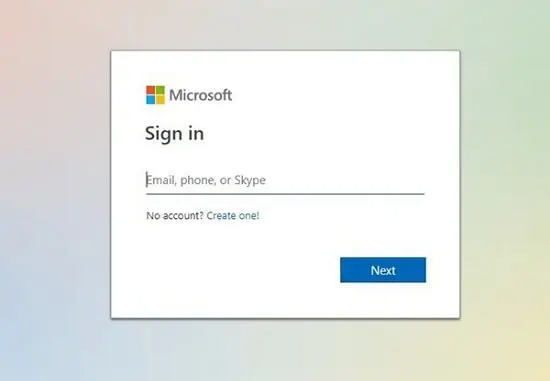
في حساب OneDrive الخاص بك، انقر فوق خيار سلة المحذوفات من القائمة الجانبية التي تظهر لنا.
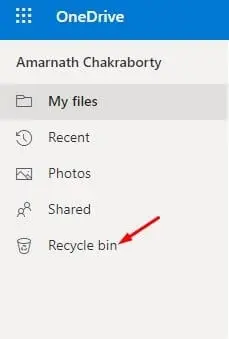
ستُظهر لك سلة المحذوفات الملفات المحذوفة مؤخرًا من حسابك. حدد الملفات التي تريد استعادتها واضغط خيار “استعادة أو Restore”.
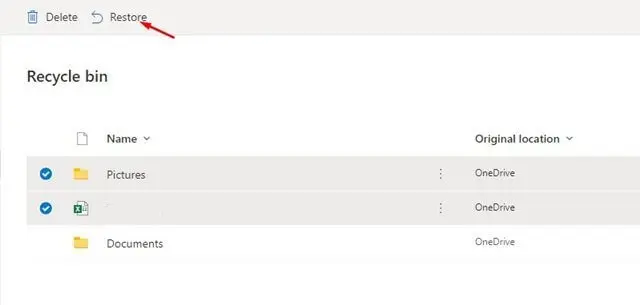
إذا كنت ترغب في استعادة جميع العناصر، فانقر فوق خيار استعادة جميع العناصر أو Restore all items.
وبهذا ستكون قادر على استعادة الملفات التي تم حذفها من مساحة التخزين السحابية OneDrive وستجدها في المسار الذي تم حذفها منه.
استرجاع الملفات المحذوفة من OneDrive عبر الهاتف
في البداية، قم بفتح تطبيق ون درايف على هاتفك سواء الذي يعمل بنظام الأندرويد أو الـ iOS.
في الشريط السفلي، ستجد العديد من الخيارات، ولكن انقر فقط على خيار ME أو الملف الشخصي.
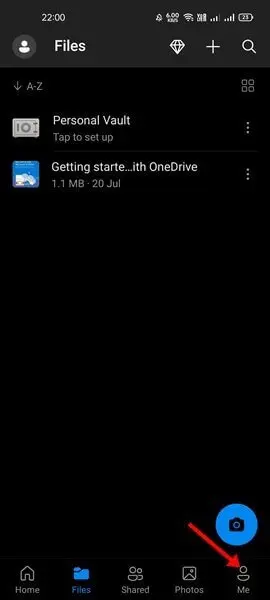
كما في نسخة سطح المكتب من OneDrive ستجد خيار سلة المحذوفات في نسخة الهاتف أيضًا. فاضغط على هذا الخيار من أجل الانتقال إلى محتوى سلة المحذوفات.
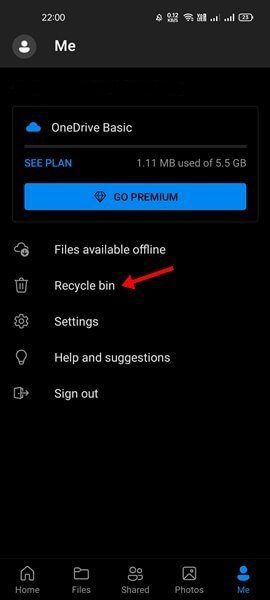
حدد الملفات الذي تريد استعادتها وانقر على خيار الاستعادة Restore. وبهذا سيتم إرجاع كافة الملفات التي قمت بتحديدها من سلة المحذوفات إلى المسار الذي حذفت منه.